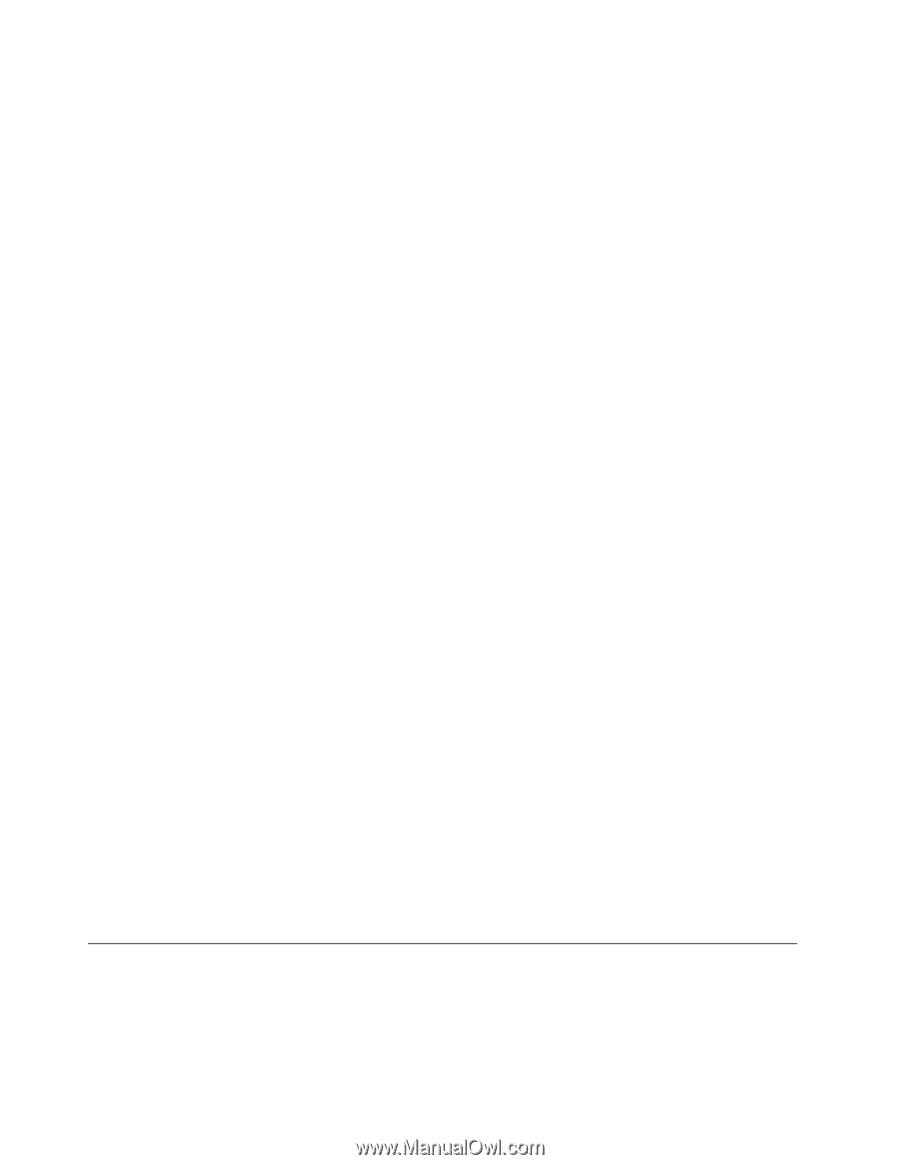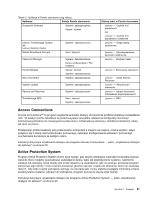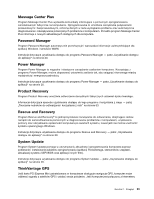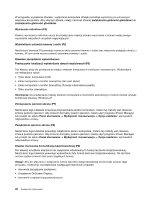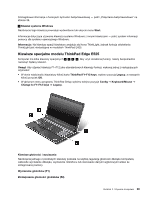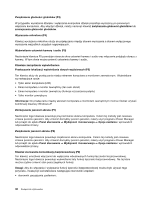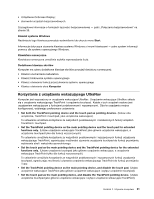Lenovo ThinkPad Edge E425 (Polish) User Guide - Page 44
Klawisze i przyciski specjalne
 |
View all Lenovo ThinkPad Edge E425 manuals
Add to My Manuals
Save this manual to your list of manuals |
Page 44 highlights
• Aby osiągnąć równowagę między wydajnością i energooszczędnością, utwórz i zastosuj plany zasilania za pomocą programu Power Manager. • Jeśli komputer będzie wyłączony przez dłuższy czas, możesz zapobiec wyczerpywaniu się akumulatora, wyjmując go. Więcej informacji o używaniu akumulatora - patrz „Zarządzanie zasilaniem" na stronie 35. Jak bezpiecznie pozbyć się danych przechowywanych na dysku twardym? • Przeczytaj sekcję Rozdział 4 „Bezpieczeństwo" na stronie 53, aby dowiedzieć się, jak chronić komputer przed kradzieżą i nieautoryzowanym użyciem. • Przed pozbyciem się danych z dysku twardego patrz „Uwaga dotycząca usuwania danych z dysku twardego" na stronie 61. Masz problemy z nawiązywaniem połączenia w różnych lokalizacjach? • Aby rozwiązać problemy z siecią bezprzewodową, przejdź pod adres http://www.lenovo.com/support/faq • Program Access Connections pozwala na korzystanie z funkcji łączności bezprzewodowej. • Aby dowiedzieć się więcej o funkcjach łączności bezprzewodowej komputera, patrz „Połączenia bezprzewodowe" na stronie 39. • Przed podróżą przeczytaj porady podane w temacie „Podróżowanie z komputerem" na stronie 51. • Aby włączyć lub wyłączyć funkcje łączności bezprzewodowej, naciśnij klawisz F9. Często przedstawiasz prezentacje lub podłączasz monitor zewnętrzny? • Upewnij się, że postępujesz zgodnie z procedurą „Podłączanie monitora zewnętrznego" na stronie 43. • Dzięki funkcji rozszerzania pulpitu dane wyjściowe można wyświetlać zarówno na ekranie komputera, jak i na monitorze zewnętrznym. Musisz podłączyć lub wymienić urządzenie? • Patrz Rozdział 6 „Wymiana urządzeń" na stronie 71, aby uzyskać więcej informacji dotyczących wymiany urządzeń komputera. Używasz komputera od pewnego czasu i działa on coraz wolniej? • Patrz „Ogólne porady dotyczące zapobiegania problemom" na stronie 111. • Za pomocą zainstalowanego fabrycznie oprogramowania możesz samodzielnie diagnozować problemy. Zobacz temat „Diagnozowanie problemów" na stronie 117. • Rozwiązania do odtwarzania - patrz Rozdział 5 „Odtwarzanie - przegląd" na stronie 63. Wydrukuj poniższe sekcje i trzymaj je z komputerem na wypadek, gdyby elektroniczny podręcznik użytkownika był niedostępny, gdy będzie potrzebny. • „Instalowanie nowego systemu operacyjnego" na stronie 95 • „Komputer przestaje reagować" na stronie 118 • „Problemy z zasilaniem" na stronie 133 Klawisze i przyciski specjalne Komputer ma kilka klawiszy i przycisków specjalnych, które zwiększają komfort i bezpieczeństwo pracy. W systemie operacyjnym Windows 7 na komputerze wstępnie instalowany jest program On Screen Display, umożliwiający przełączanie pomiędzy domyślnymi i standardowymi ustawieniami klawiszy F1-F12 komputera ThinkPad. 26 Podręcznik użytkownika